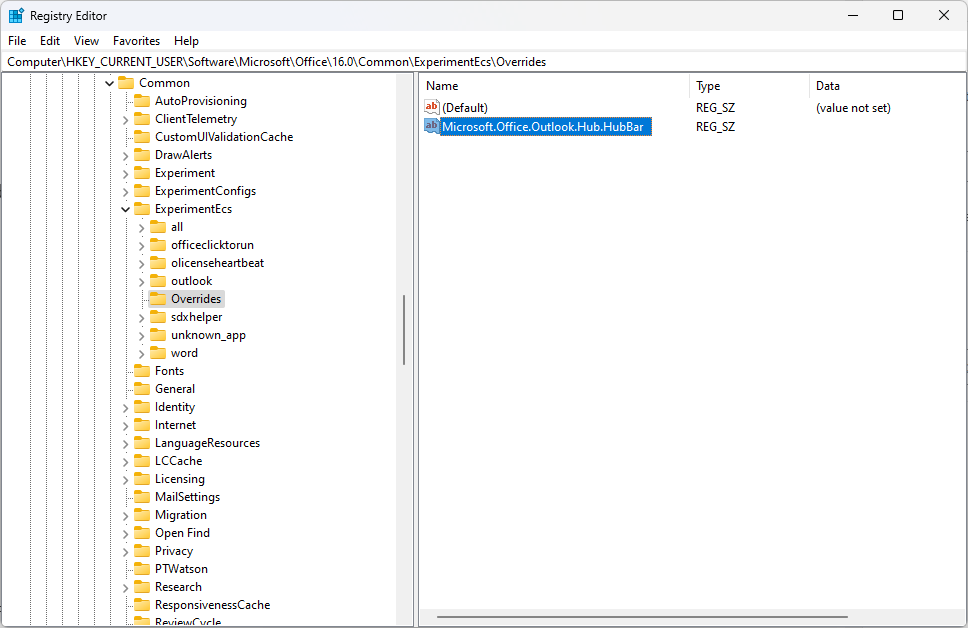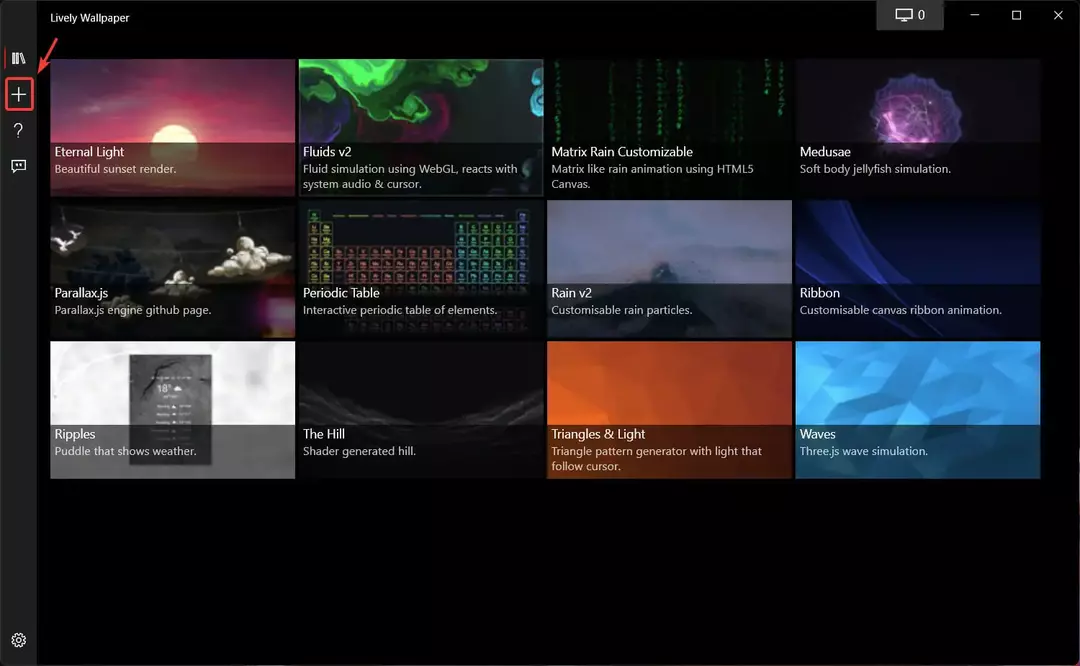- Помилка Windows 11 при записі налаштувань проксі-сервера з’являється, коли стороння програма перешкоджає налаштуванням проксі-сервера або виникає проблема з вибраним проксі-терміналом.
- Ви можете ознайомитися з нашим підібраним списком рішень, які можуть допомогти вам вирішити цю проблему.
- Ми рекомендуємо вам виконати чисте завантаження вашого ПК, видалити небажані програми або вибрати інший параметр терміналу, щоб вирішити цю проблему.
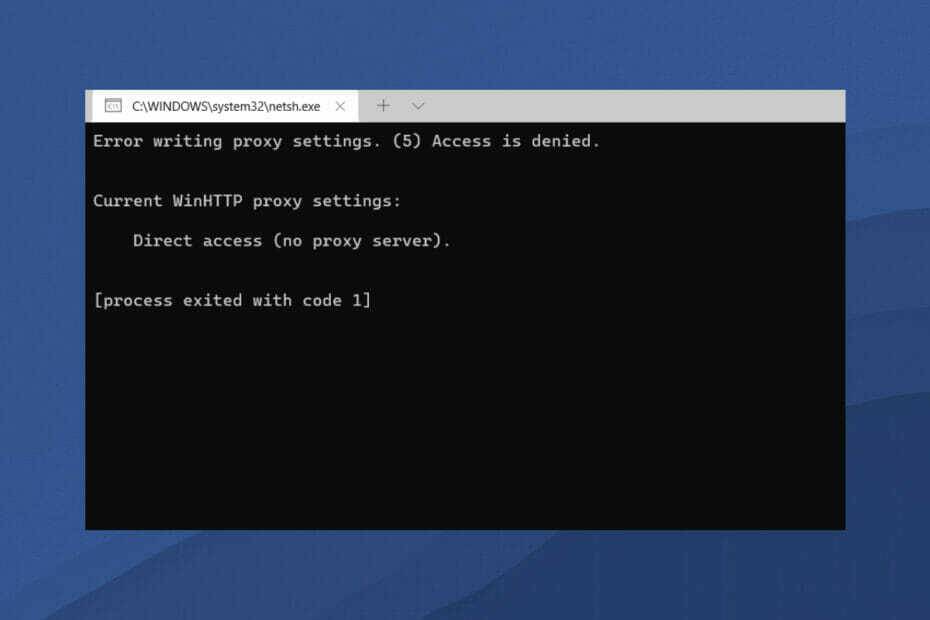
XВСТАНОВИТЬ, НАТИСНУТИ ЗАВАНТАЖУВАТИ ФАЙЛ
Це програмне забезпечення виправить поширені помилки комп’ютера, захистить вас від втрати файлів, шкідливого програмного забезпечення, збою обладнання та оптимізує ваш комп’ютер для максимальної продуктивності. Виправте проблеми з ПК та видаліть віруси зараз за 3 простих кроки:
- Завантажте Restoro PC Repair Tool що постачається із запатентованими технологіями (доступний патент тут).
- Натисніть Почніть сканування щоб знайти проблеми Windows, які можуть спричинити проблеми з ПК.
- Натисніть Відремонтувати все щоб усунути проблеми, що впливають на безпеку та продуктивність вашого комп’ютера
- Restoro завантажено користувачем 0 читачів цього місяця.
Минуло багато часу з того часу, як Microsoft офіційно представила операційну систему Windows 11. Хоча Windows 10 була стверджується, що це остання ОС Windows, все змінилося, і ми маємо Windows 11.
Windows 11 приносить деякі нові можливості через Windows 10. Це включає перероблену загальну естетику, центровану панель завдань, нові шпалери, звуки, значки, налаштування тощо.
Однак одна річ не так сильно змінилася, а це наявність помилок, помилок і збоїв.
Користувачі Windows 11 постійно повідомляли про численні проблеми, пов’язані з програмним забезпеченням. Microsoft також уважно стежить за офіційними сторінками підтримки, щоб виправити більшість проблем.
Однією з проблем, яка все ще потребує постійного вирішення, є Windows 11 помилка запису налаштувань проксі.
Ця проблема виникає, коли системі не вдається отримати дозволи під час спроби записати налаштування проксі. Ви побачите повідомлення про помилку «Помилка запису налаштувань проксі. Доступ заборонено.“
Примітно, що для більшості користувачів ця помилка Windows 11 при запису налаштувань проксі з’являється, коли вони перезавантажують свій комп’ютер. На екрані з’явиться командний рядок з цим повідомленням про помилку.
Як і більшість проблем і проблем, які виникають в ОС Windows, ця проблема також не має конкретної причини для появи.
На щастя, якщо ви шукаєте ефективні рішення, які могли б виправити цю помилку Windows 11 при запису налаштувань проксі, ви потрапили в потрібне місце.
Ми створили підібраний список найкращих рішень, які допоможуть вам вирішити цю проблему. Давайте розглянемо кожен з них.
Як налаштувати параметри проксі-сервера вручну в Windows 11?
- Натисніть Виграти + я кнопки на клавіатурі, щоб відкрити Налаштування меню.
- Натисніть на Мережа та Інтернет на лівій бічній панелі.

- Виберіть Проксі.
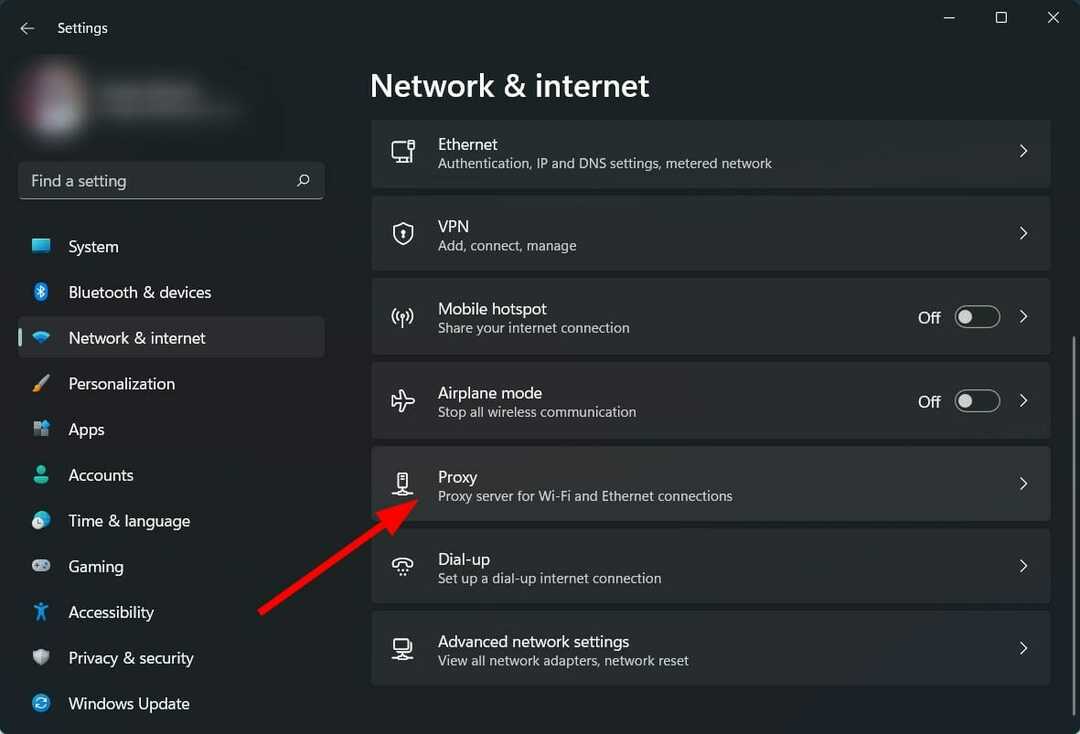
- Під Налаштування проксі вручну розділу, натисніть на Налаштуйте кнопка для Використовуйте проксі-сервер.
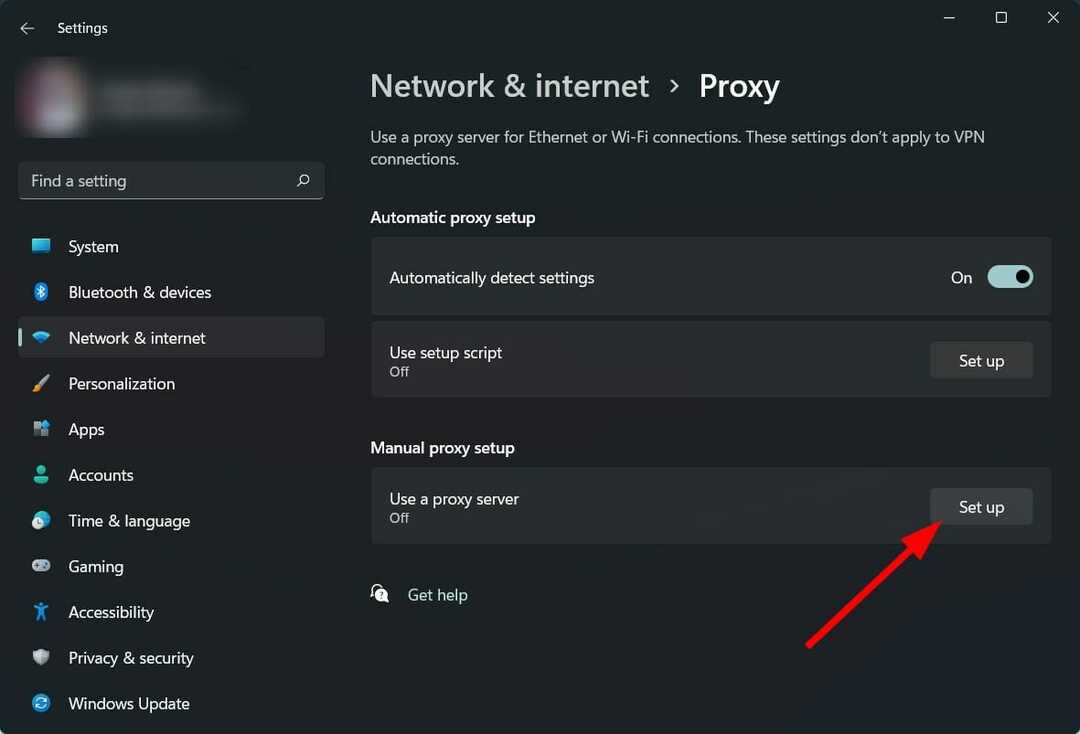
- Увімкніть Використовуйте проксі-сервер.
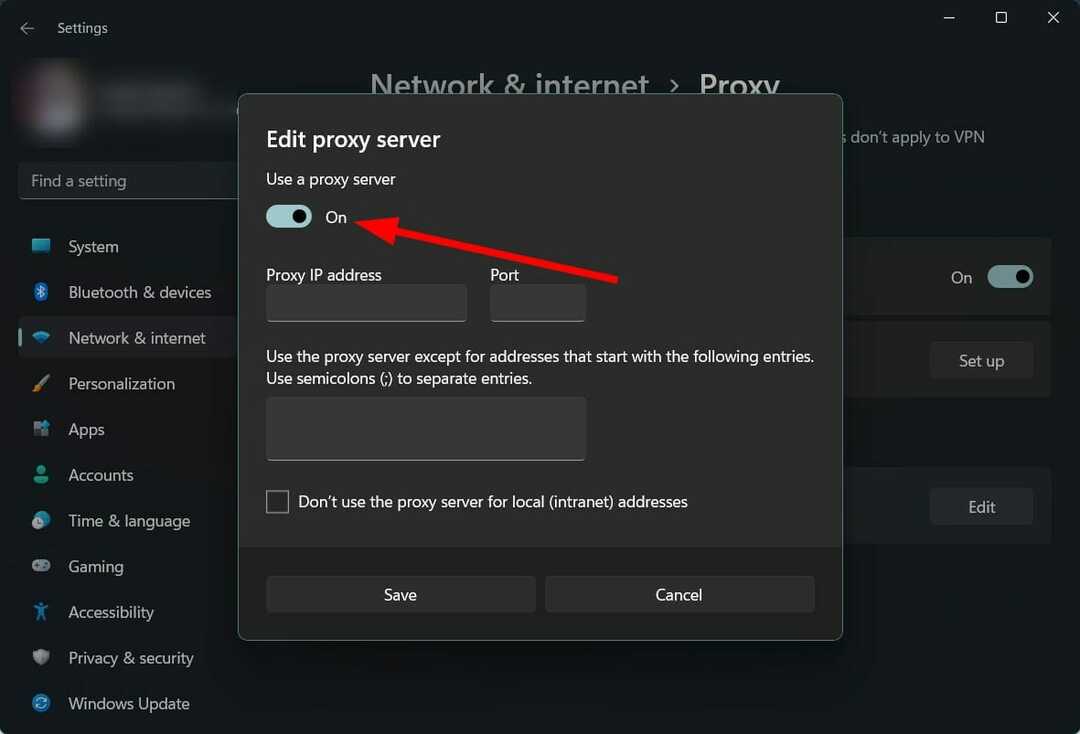
- Введіть IP-адреса і номер порту проксі-сервера.
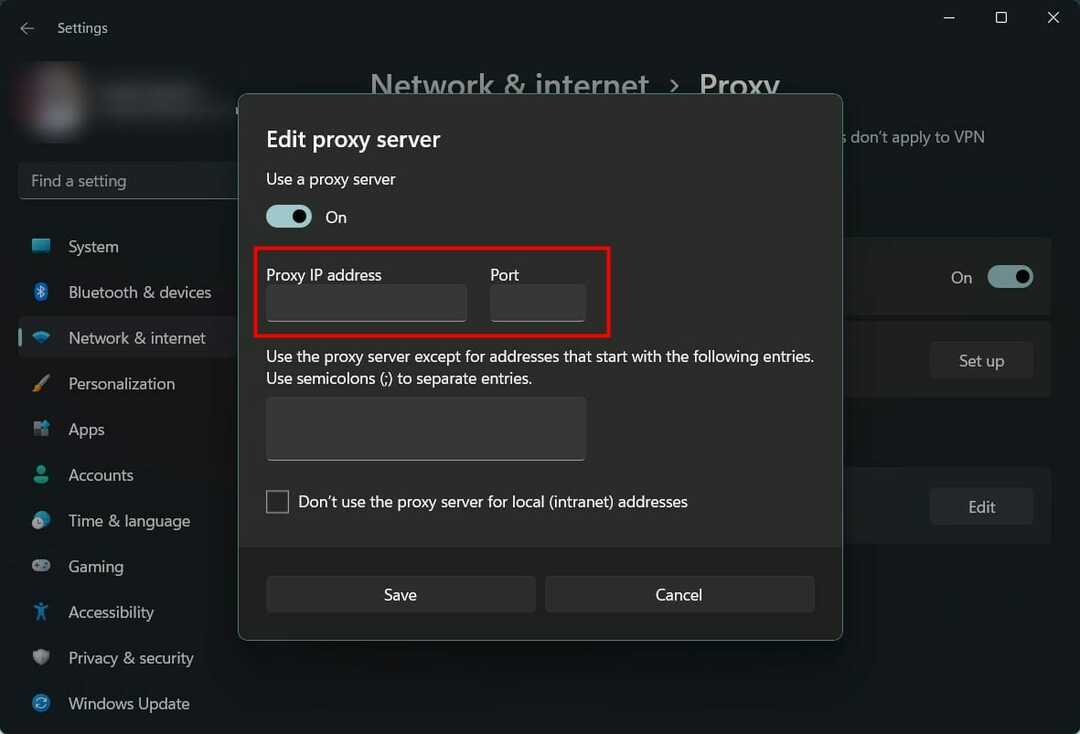
- Натисніть Зберегти.
Існує кілька способів налаштувати проксі-сервер на вашому ПК з Windows 11. Одним з них є метод ручного налаштування проксі-сервера.
Проксі-сервер дозволяє встановити з’єднання між комп’ютером та Інтернетом. Він діє як шлюз між вашим ПК та Інтернетом.
Деякі організації не покладаються на автоматичний проксі-сервер і хочуть перенаправляти свої з’єднання через інший сервер шлюзу. Ось тут і допоможуть описані вище кроки.
Як я можу виправити помилку Windows 11 при записі налаштувань проксі?
1. Чисте завантаження ПК
- Відкрийте Почніть меню та пошук msconfig.
- відчинено Системна конфігурація.

- Натисніть на послуги табл.

- Установіть прапорець для Приховати всі служби Microsoft.

- Натисніть кнопку Відключити все кнопку.

- Тепер перейдіть до Стартап вкладку та натисніть на Відкрийте диспетчер завдань.
- Вимкніть кожен елемент запуску, один за одним.
- Закрийте Диспетчер завдань.
- Натисніть гаразд у вікні Конфігурація системи.
- Перезапустіть ваш ПК.
Коли ваш комп’ютер перезавантажиться, у вас буде чисте середовище завантаження. Це дасть вам можливість перевірити програму-винуватця, яка спричиняє помилку Windows 11 при запису налаштувань проксі.
Для кількох користувачів стороння програма або програмне забезпечення конфліктували з налаштуваннями проксі-сервера і намагалися отримати доступ для редагування налаштувань проксі-сервера на вашому ПК.
Чисте завантаження допоможе вам ідентифікувати програму, оскільки жодна з програм не запускається під час процесу завантаження, і ви можете перевірити, чи ви все ще отримуєте помилку чи ні.
2. Видаліть небажані програми
- Відкрийте Почніть меню на панелі завдань нижче.
- Шукати Панель управління і відкрийте його.

- Виберіть Програми та можливості.

- У диспетчері програм виберіть усі небажані програми.
- Натисніть на Видалити кнопку для кожного з них.
Як уже згадувалося, сторонній додаток може бути причиною помилки Windows 11 із записом налаштувань проксі.
Додаток стороннього розробника може намагатися відредагувати налаштування проксі-сервера на вашому ПК, через що ви відчуваєте помилку.
Ви можете виконати наведені вище дії та видалити всі небажані програми зі своєї системи. Це не тільки очистить місце для зберігання, але й допоможе вирішити проблему.
3. Використовуйте спеціалізоване програмне забезпечення
- Завантажте Restoro.
- Почніть додаток.
- RESTORO автоматично почне сканувати ваш комп’ютер на наявність помилок.

- Після завершення сканування а звіт про сканування буде відображатися на вашому екрані.

- Щоб усунути виявлені проблеми, натисніть кнопку Почніть ремонт кнопку.

- Слідкуйте за тим, щоб не переривати процес закріплення.
- Перезавантажте ваш ПК.
Restoro — це надійний інструмент сторонніх розробників, який допомагає виправити численні помилки на вашому ПК, що також включає проблеми, пов’язані з налаштуваннями мережі та проксі.
Це програмне забезпечення досить зручне, оскільки воно містить усі інструменти, необхідні для виявлення та виправлення системних помилок.
4. Налаштуйте налаштування терміналу
- Натисніть Виграти + я кнопки на клавіатурі, щоб відкрити Налаштування меню.
- Натисніть на Конфіденційність та безпека з лівого боку.
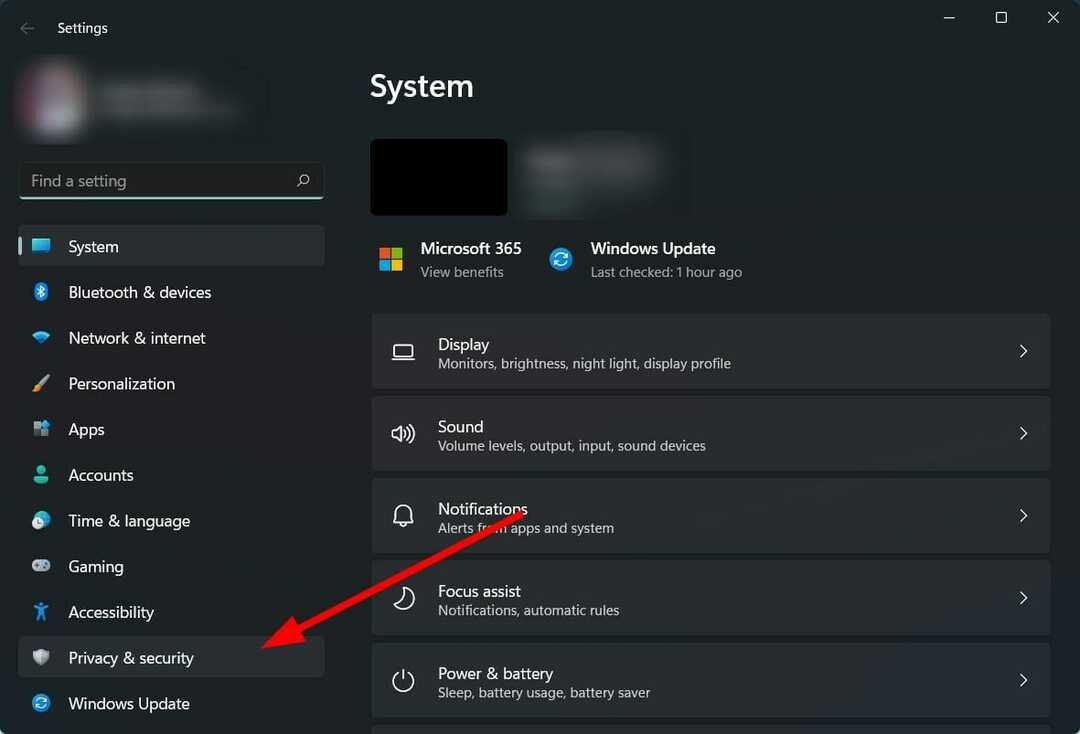
- Виберіть Для розробників варіант праворуч.
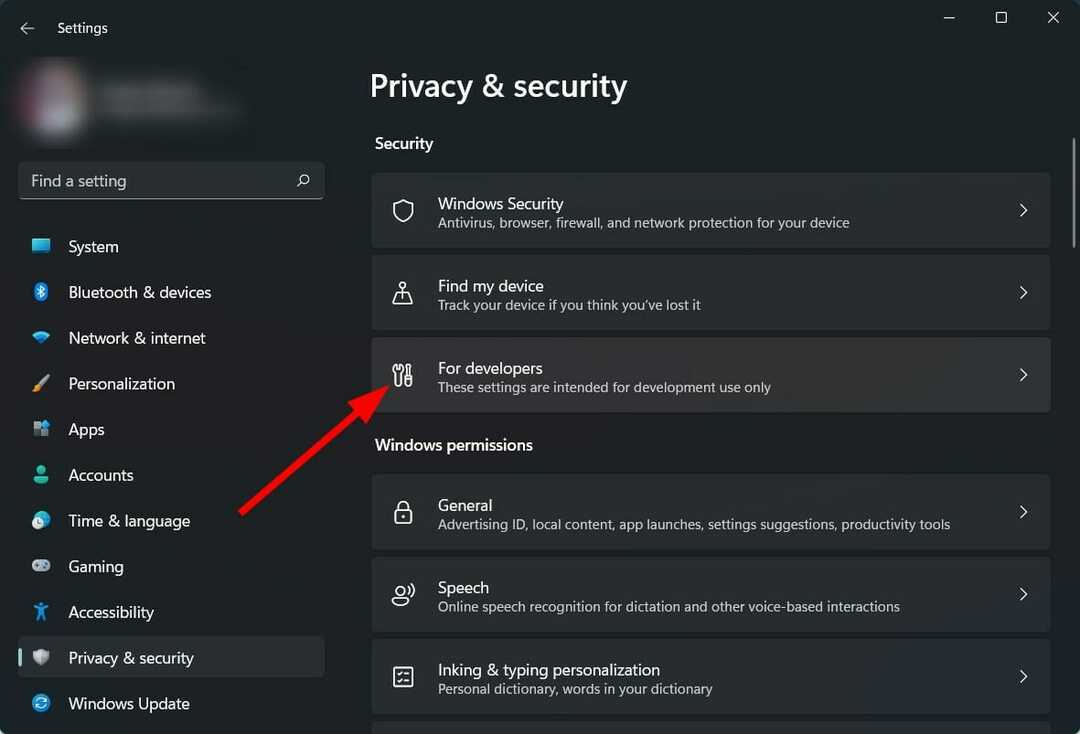
- Прокрутіть вниз і вниз термінал розділу, натисніть на опускатися вниз меню.
- Виберіть інше Термінальна версія.
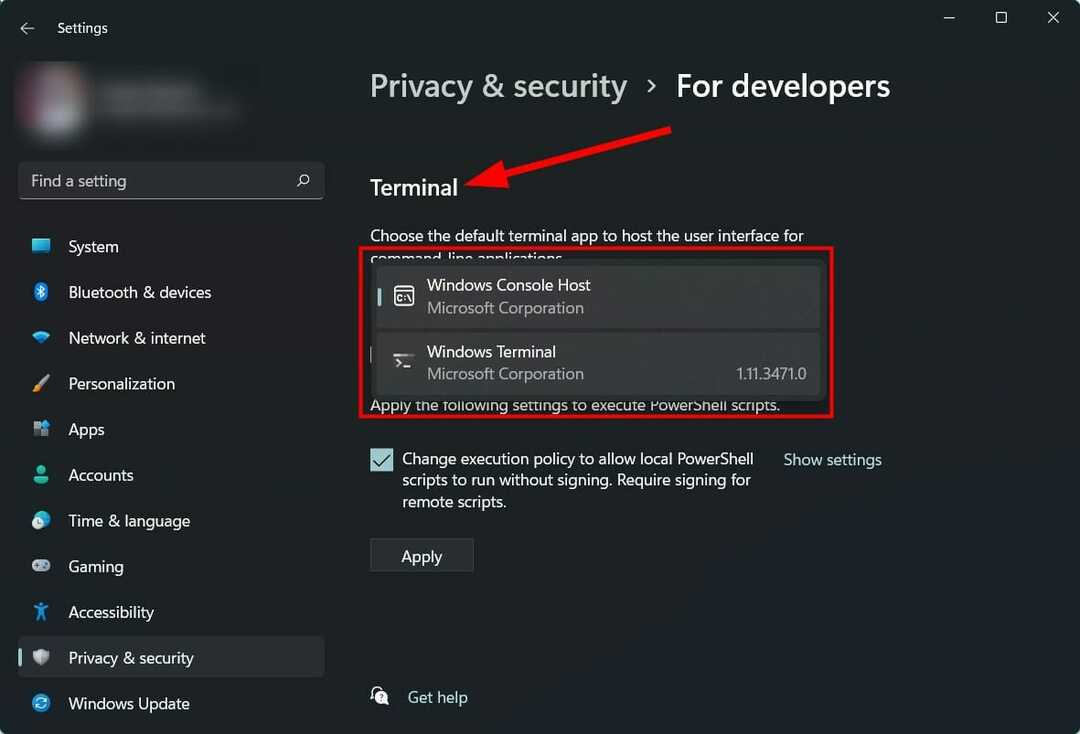
Якщо ви знаєте, що робите, і маєте досвід налаштування параметрів Windows, то Microsoft дає вам можливість налаштувати майже все на вашому ПК.
Одне з таких налаштувань дозволяє змінити налаштування терміналу. Кілька користувачів повідомили, що ця помилка Windows 11 із записом налаштувань проксі-сервера почала з’являтися після того, як вони вибрали новий термінал Microsoft.
У такому випадку ви можете виконати наведені вище дії та переключитися на інший термінал. Зробивши це, перезавантажте комп’ютер і подивіться, чи вирішує це проблему чи ні.
- Виправлення: помилка Windows 11 Kmode Exception не обробляється
- Як завантажити Logitech G Hub на Windows 11
- Як виправити повільний Chrome у Windows 11
- NordVPN не працює в Windows 11? Виправте це зараз
- Як завантажити Clipchamp для ПК з Windows 11 [Посібник]
5. Скануйте свій комп'ютер на наявність вірусів
- Натисніть на стрілка вгору кнопку на нижній правій панелі завдань.

- Виберіть Безпека Windows.

- Натисніть на Захист від вірусів і загроз.

- Натисніть на Швидке сканування і дозвольте Windows Security сканувати ваш комп’ютер на наявність вірусів та шкідливих програм.

- Ви також можете вибрати Параметри сканування кнопку.

- Під Параметри сканування, ви також можете вибрати Повне сканування для глибокого сканування комп’ютера на наявність вірусів або шкідливих програм.

Поки в нас їх немає антивірусні програми сторонніх розробників встановлений на нашому ПК, ми скористалися Windows Security Defender.
Але наведені вище кроки дадуть вам уявлення про те, що вам потрібно виконати сканування, щоб перевірити наявність вірусів або шкідливих програм на вашому комп’ютері.
Ви не можете виключати той факт, що потенційно може бути вірус або шкідливе програмне забезпечення що впливає на безперебійну роботу вашого ПК.
Оскільки віруси та зловмисне програмне забезпечення бувають різних типів і вони викликають різні проблеми, буде безпечно перевірити свій комп’ютер на наявність вірусів.
6. Виправити пошкоджені системні файли
- Відкрийте Почніть меню.
- Шукати Командний рядок і запустити як адміністратор.

- Виконайте наведену нижче команду та натисніть Введіть.
sfc /scanow
- Ваш ПК розпочне сканування.
- Після завершення процесу, перезавантажити ваш ПК.
- Знову відкритий командний рядок.
- Виконати нижче команди і вдарив Введіть:
chkdsk C: /f /r /x
- Після завершення процесу введіть команду нижче та натисніть Введіть:
DISM.exe /Online /Cleanup-image /Restorehealth - Ви побачите повідомлення «Операція успішно завершена». Закрийте вікно і перезавантажити ваш ПК.
Пошкоджені системні файли, пов’язані з налаштуваннями проксі-сервера, також можуть викликати помилку Windows 11 із записом налаштувань проксі-сервера на вашому ПК.
Тому важливо відновити ці важливі системні файли, оскільки вони не тільки допоможуть вам усунути проблему, але й усунуть будь-які інші проблеми.
7. Скидання Windows 11
- Натисніть Виграти + я кнопки для відкриття Налаштування меню.
- Виберіть система з лівого боку.
- Прокрутіть униз праворуч, щоб вибрати Відновлення.

- Під Параметри відновлення, натисніть на Скиньте ПК кнопку.

- Виберіть Зберігайте мої файли варіант.

- Виберіть Хмарне завантаження.

- Натисніть Далі.

- Виберіть Скинути.

Ваш комп’ютер буде проходити процес скидання. Якщо ви вибрали опцію зберегти свої файли, то лише системні файли будуть скинуті, а після завершення процесу ви зможете знайти свої особисті файли.
Крім того, скидання налаштувань комп’ютера з Windows 11 має бути останнім варіантом, якщо жодне із вищезгаданих рішень не спрацювало для вас.
Що ж, це не нова помилка, яка нещодавно почала з’являтися для користувачів Windows. Це також було з попередніми версіями ОС Windows.
Інше рішення, яке ви можете застосувати, щоб виправити помилку Windows 11 при запису налаштувань проксі-сервера, — це запустити термінал з правами адміністратора.
Повідомте нам у коментарях нижче, які з наведених вище рішень допомогли вам усунути проблему на вашому ПК.
Ви також можете поділитися з нами будь-якими іншими рішеннями, які вирішили проблему для вас, щоб вони могли допомогти іншим, які відчувають те ж саме.